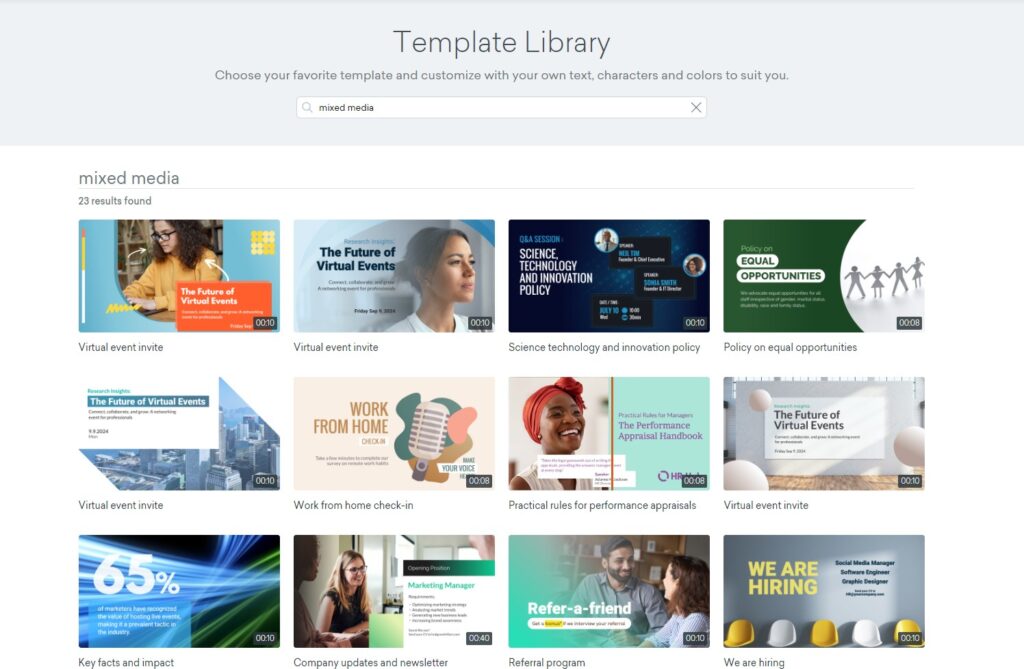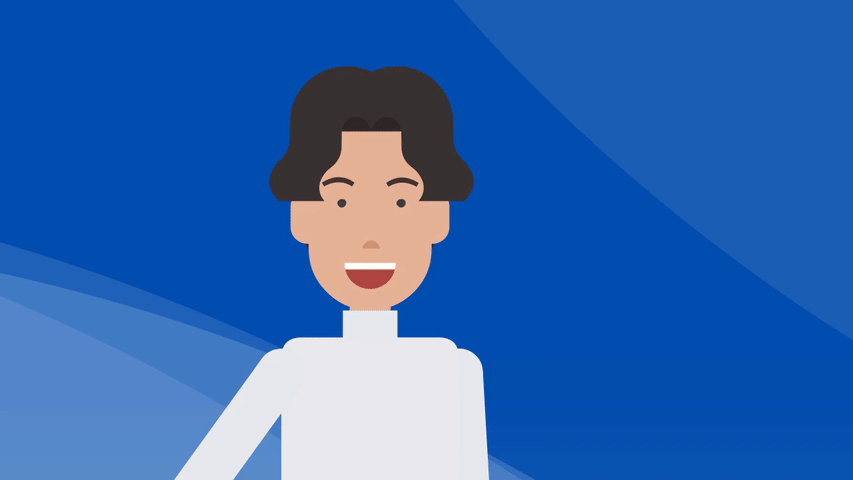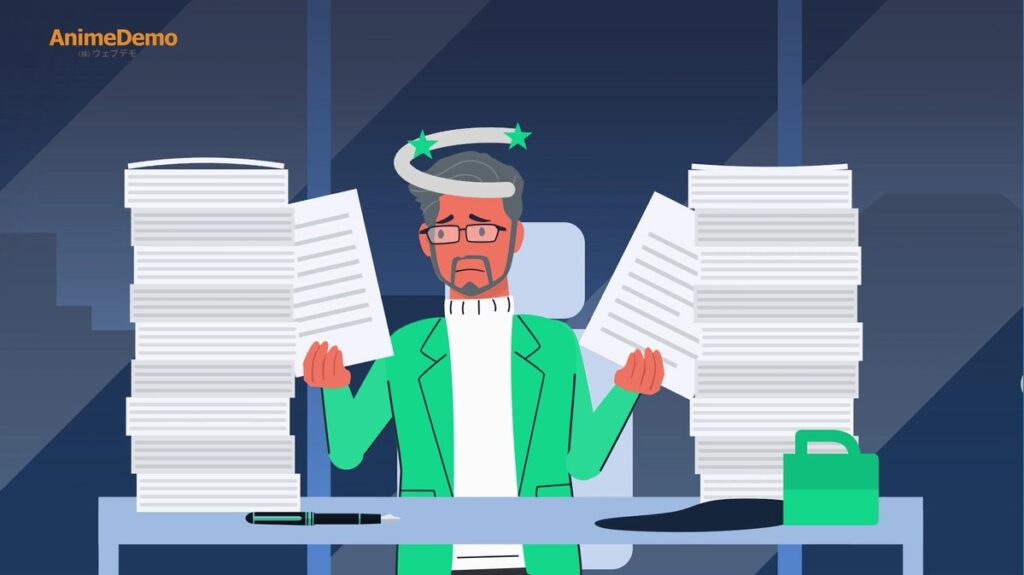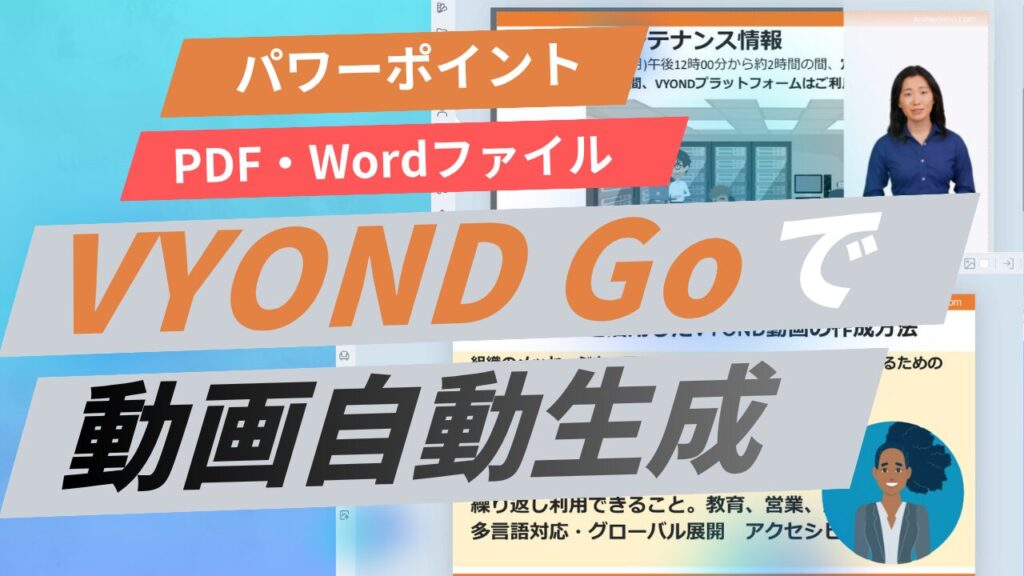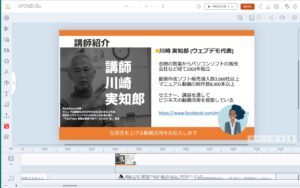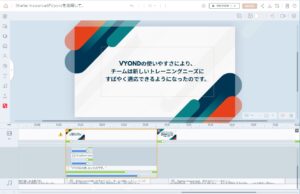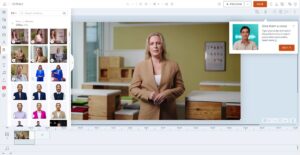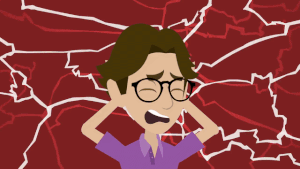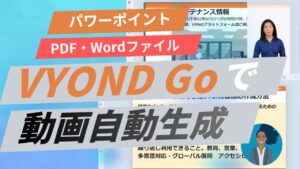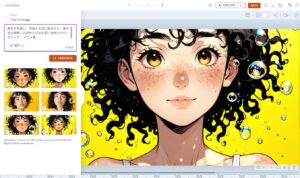1:Script機能 シナリオを読み込んで動画を自動生成
あらかじめ作成した動画のシナリオ(Script)を読み込んで動画を自動生成します。Enter your Scriptにしてテキストを読み込むことで、AIによるシナリオ自動生成ではなく、Scriptどおりの動画を作成します。
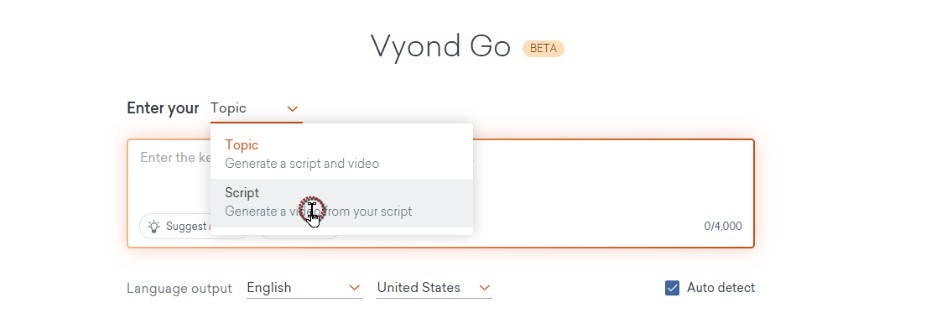
Scriptの使い方
注意点:1 ScriptはTalking head, Narration レイアウトで
挿入されたテキストを自動音声にし、タイトルをつけて動画化します。会話型(Convesation)のような掛け合いではなく、説明型の動画作成に適しています。
注意点:2 Textは4000文字まで
Scriptの文字数は4000文字までです。テキストを入れる場合は、タイトルや章の区切りを明確にして飾り文字などを入れずに簡潔にまとめるようにします。
Script機能の使い方 動画マニュアルをご覧ください

2:ドキュメントファイルを読み込んで動画を自動生成
パワーポイントファイル(PPTX) WORDファイル(DOC) PDF TEXTファイルを読込み,動画を自動生成します。
ファイルサイズは70MBまで、30ページまでの長さになります。
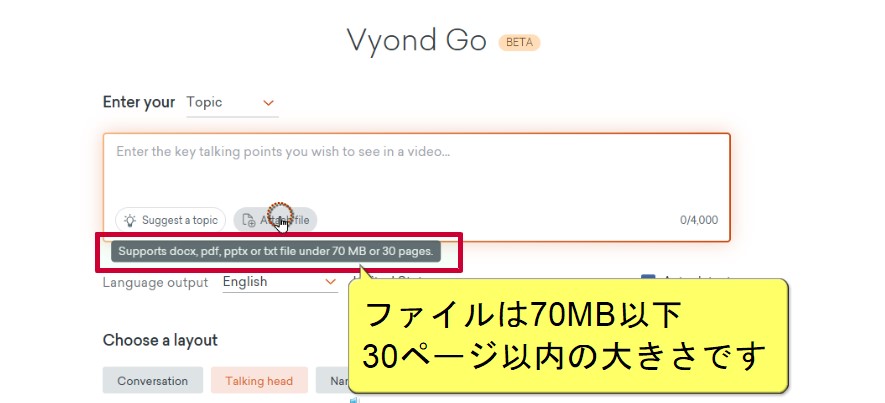
Talking head, NarrationレイアウトのDocument spotlight,Document scroliを選択します
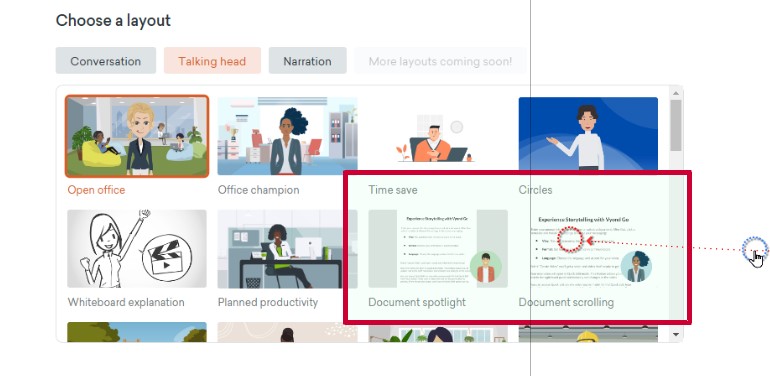
プレゼンテーションのスライドをそのまま再現します。Talking headのレイアウトでは、アニメーションキャラクターが図のように解説する動画になります
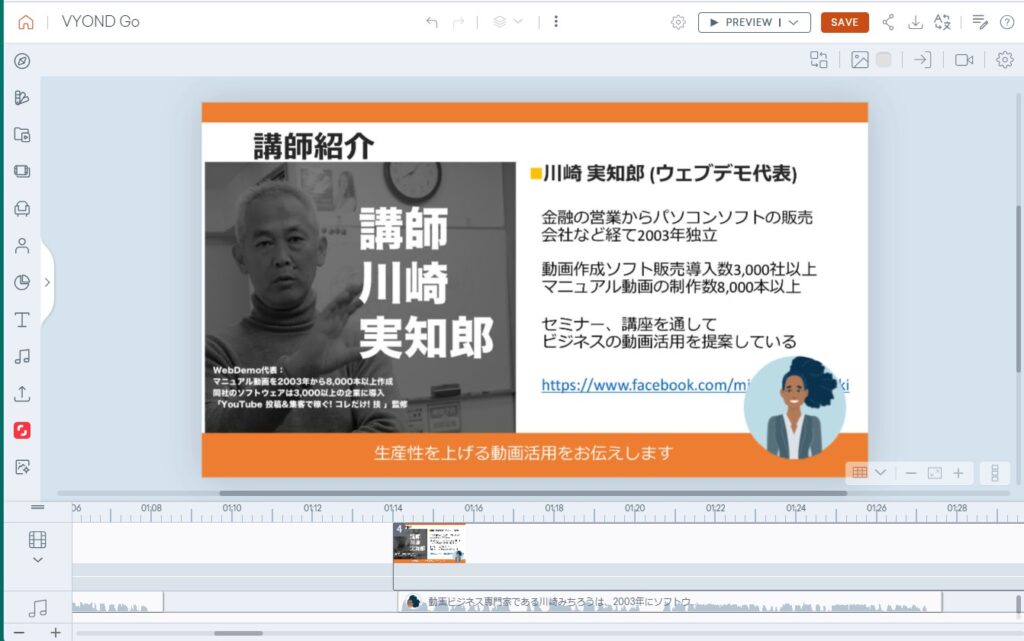
使い方はこちらの動画をご覧ください
3:URL追加機能(2024年11月追加)
「ADD」機能としてWebsiteも追加されました。WebsiteをクリックしてURLを入力します
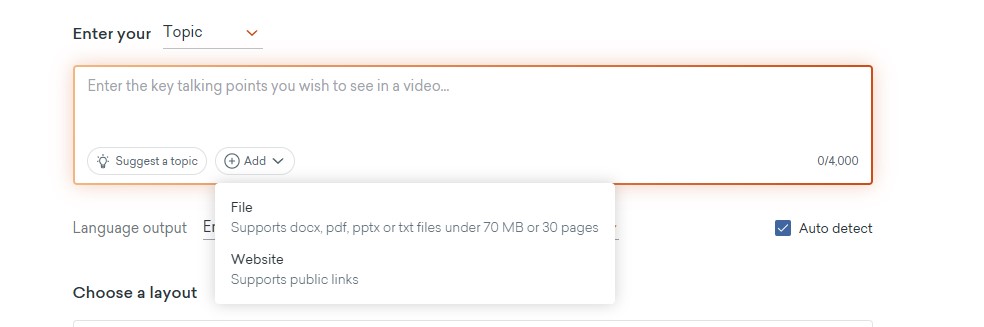
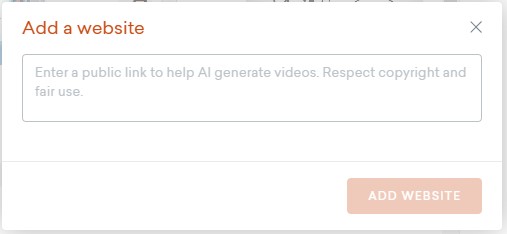
ウェブサイトのURLを入力したら、レイアウトを選択します。
ウェブサイト取込みではAIは「Topic」として行います。そのためテキスト、音声はAI側で自動生成されます。
AI側で創作して作成するため、意図と違う内容になりがちですので、Open Quick Editで編集して使いましょう
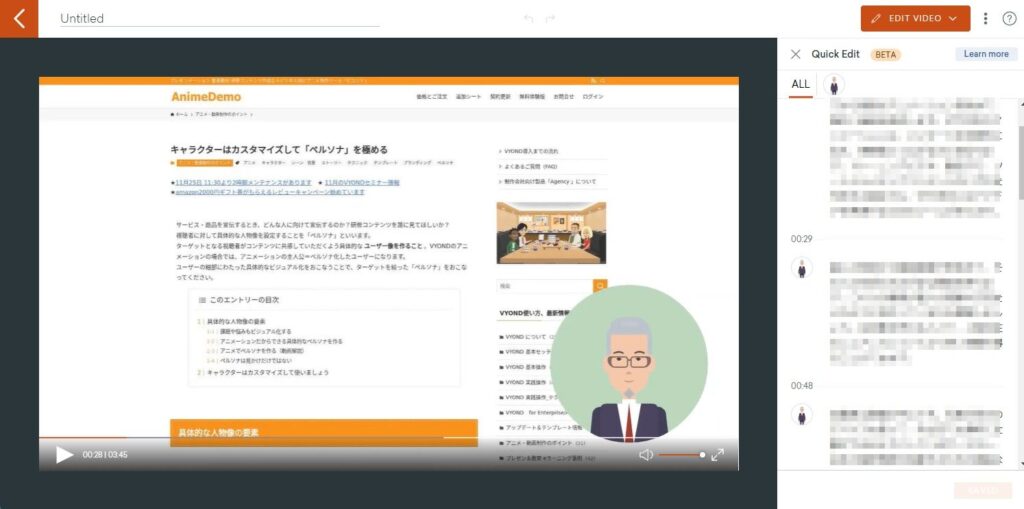
ドキュメント自動生成の注意点と禁止事項
データ削除は不可
現在アップロード後のファイルのお客様による削除方法がございません。
データ等の保全を考慮する場合はアップロード機能の使用をお勧めしません。
パワーポイントのアニメーションは再生されません
パワーポイント(PPTX)のデータの場合スライド内のアニメーションは再生されません。また、PPTXデータの読み取りはうまくいかない場合が多いので、PDFに変換して取り込むことをお勧めします(2024年9月25日現在)
テキストは自動生成されます
ドキュメントファイル取込みではAIは「Topic」として行います。そのためテキスト、音声はAI側で自動生成されます。
AI側で創作して作成するため、意図と違う内容になりがちですので、Open Quick Editで編集して使いましょう
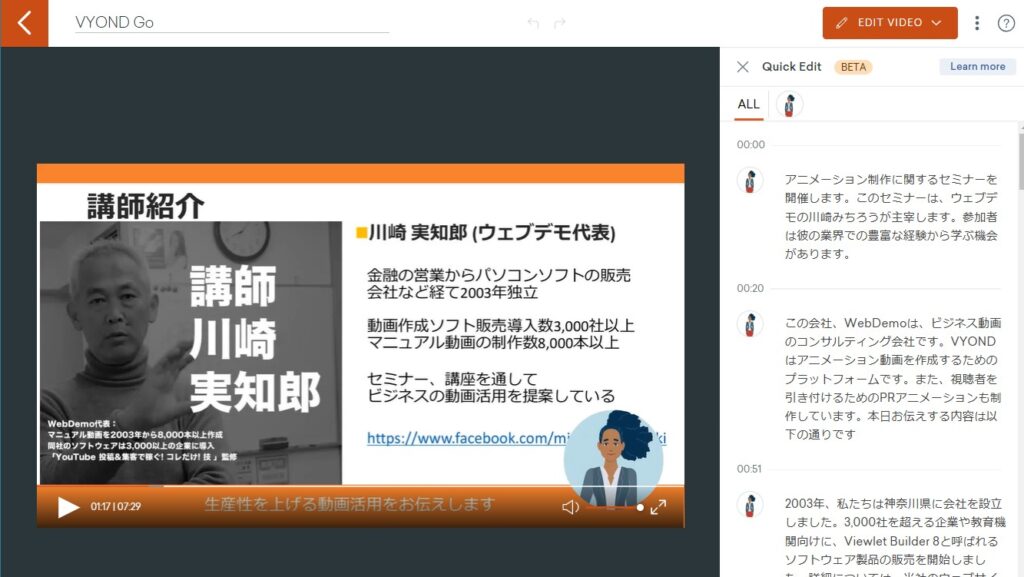
PDFで取り込みましょう
2024年9月25日現在 パワーポイント(PPTX) WORD(DOC)とも読み込みエラーが発生しやすくなっています。あらかじめPDFファイルで取り込みましょう。
動画化を想定してテキストを修正しておきましょう
MP4データでは取込みデータ内のURLにはリンクができません。またAIによりテキストは自動で生成されてしまいます。動画化する前提でドキュメントのテキストは整理しておくことをお勧めします。
禁止事項
NSFW※および Vyond の利用規約に違反するすべてのコンテンツは禁止されています。NSFW コンテンツは処理されません。(※「Not Safe For Work」の略で、職場や学校など、フォーマルな環境で閲覧するのに不適切とされる内容を指します。具体的には、性的表現、暴力的な内容、過激表現等一般的に不快感を与える可能性があるコンテンツです。
正確性の確認
スクリプトは生成型 AI で作成されており、常に正確な結果を提供するとは限りません。ご注意ください。必要に応じて慎重に確認し、編集してください。
その他注意点
生成されたスクリプトは、必ずしも Vyond の見解を反映するものではありません。
プロンプト入力の動画の長さ、形式、または文字数には対応しません。
Talking Head および Narration テンプレートのプロップは、スクリプトに応じて変更されます。
一方、テンプレートの位置や背景は固定されており、動画コンテンツと一致しません。一部のテンプレートでクイック編集内のキャラクターをTalking HeadまたはNarrationに置き換えると、位置がずれる可能性があります。問題が発生した場合は、VYOND Studioで動画を調整することをおすすめします。
VYOND GO アップデートの解説動画
2025年11月:最新テクニックを解説しました。
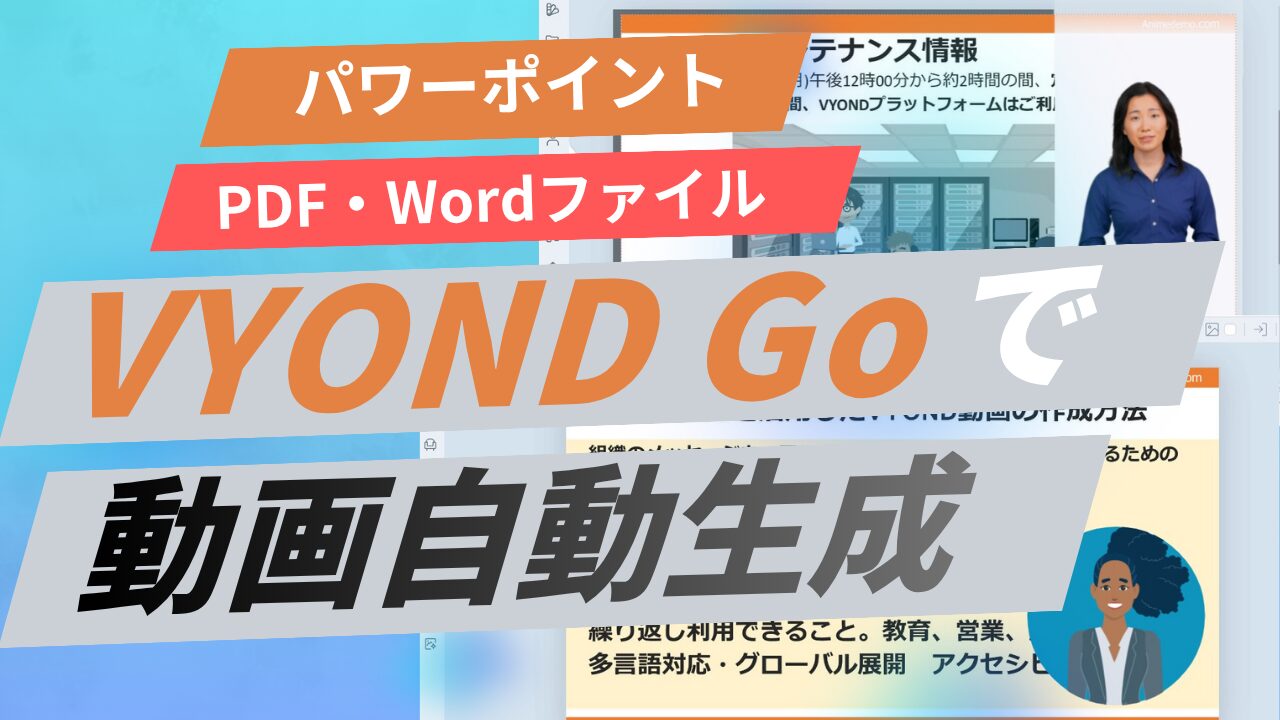
9月25日のオンラインセミナーではVYOND Go 新機能の使う様子とメリットデメリットを解説しています。ぜひご覧ください。
AIのテクノロジーは世界中で毎週のようにアップデートされています。VYONDのAIもリリースから1年たちますが、日々改善されております。今後も皆様の動画制作に役立つツールとして進化してまいります!!